netcfg.hlp是什么呢?它其实是一个系统的帮助文件,尤其实在系统连接宽带出现问题的时候起着重大的作用,一起来看看具体的解决办法吧。
具体方法:
方法一:
出现这个问题的百分之九十以上是因为网线连接出了问题,所以首先检查网线连接,如果有ADSL猫和路由器,先关掉电源,把所有连结线拔出来,仔细检查水晶头是否脏了,或者是金属触头是否掉了等等问题,检测完后,重新插好,再开机试试,或者还可以用其它好的电脑连接试试,以验证是电脑内部的问题,还是电脑外部网络的问题,如果是网络的问题,请联络网络运营商,进行解决。

方法二:
第二大原因是网卡被禁用,其表现的问题是“出现错误769”,解决方法是到设备管理器,找到网卡,启用即可!
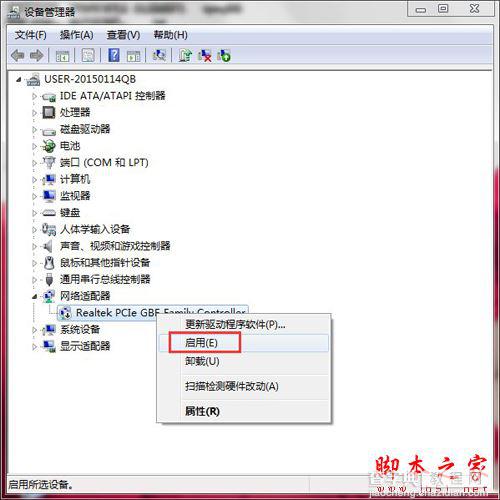
方法三:
第三个原因是网卡驱动损坏,可以到“设备管理器”看看,看网卡上是否带有黄色警示标志,如果有,那是网卡驱动被损坏了,必须重新更新网卡驱动。
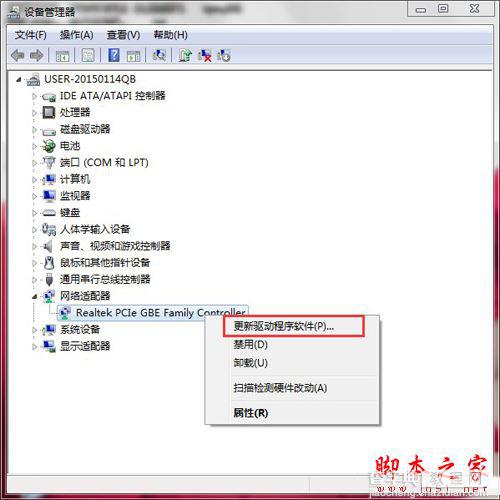
方法四:
采用命令提示符修复方法,修复Winsock 和TCP/IP。“开始-》运行-》键入 netsh winsock reset -》 按Enter( 回车),当命令提示符窗口闪烁过后,重启电脑即可。
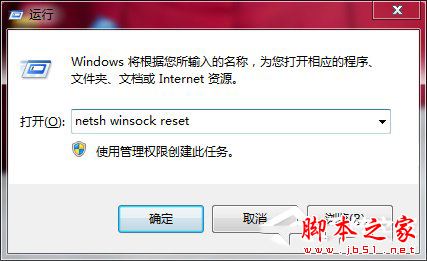
方法五:
如果非要安装这个netcfg.hlp文件,可以到安装光盘的I386目录里找到netcfg.hlp这个文件,然后复制到你电脑C盘 Windowshelp 目录下,然后重启一下电脑。
也可以到其它电脑的 Windowshelp 目录下,将这个netcfg.hlp文件复制到你的电脑C盘的 Windowshelp 目录下,然后重启即可。
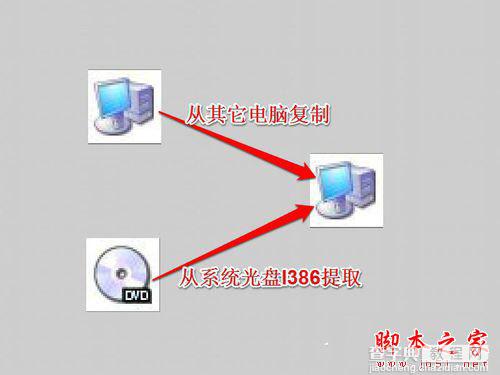
方法六:
第六个方法是,将“宽带连接”删除,然后再重新建立一个新的“宽带连接”,这样大多都能解决问题。
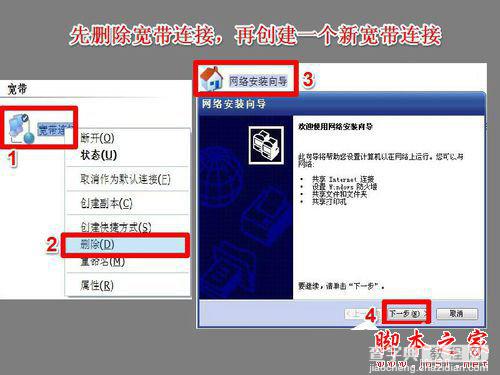
方法七:
有可能是网卡松动了或脏了,重新插出网卡,用橡皮仔细清理插口上的金手指,然后再插回去,要确定插牢固了,可开机试试。
注意:这个执行对于有的人比较难,尤其是女性,因为要打开机箱,比较难操作,所以,那就请人维修好了。

方法八:
如果以上的方法都试过了,而且也没有找出什么问题,确定都正常,那就只能重装系统了,这是没办法中的办法,也是最后一个办法。
以上几种方法就是查字典教程网小编为大家讲解的解决宽带连接找不到netcfg.hlp的方法,是不是很简单啊,需要的用户快来试试吧,想了解更多精彩教程请继续关注查字典教程网!
【宽带连接找不到netcfg.hlp的解决办法】相关文章:
★ Xp系统打不开QQ提示没有找到SSOCommon.DLL解决方案
★ Win7打开C盘Documents and Settings文件夹提示没有权限的解决方法
